2D プロファイルを押し出して、3D ソリッドを作成します。
ファミリで押し出しを使用する方法については、「ファミリ ジオメトリを拘束する」を参照してください。
ソリッドまたはボイド押し出しは、作成が最も簡単なフォームです。フォームの 2D プロファイルを作業面でスケッチしてから、このプロファイルを、スケッチに使用した面と垂直に押し出します。
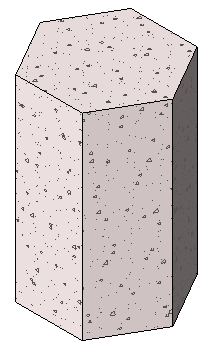
ポリゴン コンクリートの独立基礎の押し出しの例
形状を押し出す前に、押し出しの始点と終点を指定して、フォームの深さを増やしたり減らしたりできます。既定の押し出し始点は 0 (ゼロ) です。作業面は押し出しの始点にも終点にもする必要はありません。作業面上にスケッチして、押し出しの方向を設定するだけです。
次の操作方法は、ソリッドまたはボイド押し出しを作成する上での一般的な操作方法です。実際の手順は、デザインの意図によって異なる場合があります。
ソリッドまたはボイド押し出しを作成するには、次の手順を実行します。
- ファミリ エディタで、[作成]タブ
 [フォーム]パネルで、次のいずれかを実行します。
[フォーム]パネルで、次のいずれかを実行します。  (押し出し)をクリックします。
(押し出し)をクリックします。 - [ボイド フォーム]ドロップダウン

 (押し出し)をクリックします。
(押し出し)をクリックします。
注: 必要に応じて、押し出しをスケッチする前に作業面を設定します。[作成]タブ [作業面]パネル
[作業面]パネル 
 (設定)をクリックします。
(設定)をクリックします。 - スケッチ ツールを使って、押し出しプロファイルをスケッチします。
- ソリッド フォームを 1 つだけ作成するには、閉じたループをスケッチします。
- 複数のフォームを作成するには、交差していない閉じたループを複数スケッチします。
- プロパティ パレットで、押し出しのプロパティを指定します。
- 既定である 0 の始点からプロファイルを押し出すには、[拘束]の[押し出し終点]に正または負の押し出し深さを入力します。
この値によって、押し出しの端点が変更されます。
注: 押し出し深さは、押し出しを作成した後は維持されません。したがって、同じ端点を使った押し出しを複数作成する場合には、押し出しをスケッチしてすべてを選択してから、端点を適用してください。 - 押し出しを別の始点から押し出すには、[拘束]の下の[押し出し始点]に、新しい点を入力します。
- ソリッド押し出しの表示を設定するには、[グラフィックス]の下の[表示/グラフィックスの上書き]で、[編集]をクリックして表示設定を指定します。
- ソリッド押し出しにマテリアルをカテゴリ別に適用するには、[マテリアルと仕上げ]の下で[マテリアル]フィールドをクリックし、
 をクリックしてマテリアルを指定します。
をクリックしてマテリアルを指定します。 - ソリッド押し出しをサブカテゴリに割り当てるには、[識別情報]の下の[サブカテゴリ]で、サブカテゴリを選択します。
- [適用]をクリックします。
- 既定である 0 の始点からプロファイルを押し出すには、[拘束]の[押し出し終点]に正または負の押し出し深さを入力します。
- [修正 | 押し出しを作成]タブ
 [モード]パネル
[モード]パネル
 (編集モードを終了)をクリックします。
(編集モードを終了)をクリックします。 押し出し処理が完了すると、Revit は押し出しの作成を開始したビューに戻ります。
- 押し出しを表示するには、3D ビューを開きます。
- 3D ビューで押し出しのサイズを変更するには、押し出しを選択し、グリップを使用して編集します。